
არ არის ფორმატირებული ფლეშ დრაივი: რა უნდა გააკეთოს? როგორ შევქმნათ Flash Drive "DiskPart"?
სტატია გამოიწვევს გზებს ფლეშ ბარათის ფორმატში.
ნაოსნობა
ფლეშ დრაივი არის კარგი დამხმარე ციფრული ინფორმაციის შენახვისთვის, რომ ჩვენ არ შეგვიძლია არა მხოლოდ თავისუფლად და ადვილად გადაცემის ადგილიდან, არამედ საიდუმლოდ შეინახეთ. მაგრამ, ისევე, როგორც ნებისმიერი სხვა მოწყობილობა, ფლეშ დრაივი, ძალიან, ზოგჯერ პრობლემები.
ზოგჯერ კომპიუტერის მომხმარებლებს წინაშე გარკვეული სირთულეები, რომლებიც ასოცირდება გამწმენდი ფლეშ დრაივები. გარე დისკზე უბრალოდ არ არის ფორმატირებული. რა უნდა გააკეთოს ასეთ შემთხვევებში? შესაძლებელია თუ არა ეს პრობლემა?
ამ სტატიაში, თქვენ შეისწავლით, თუ რატომ ფლეშ დრაივი არ არის ფორმატირებული და როგორ უნდა გააკეთოთ ფორმატირების პროცესი სხვადასხვა გზით.
რა მიზეზების გამო არ ქმნის ფლეშ დრაივი?
მიზეზების გამო, ფლეშ დრაივი არ არის ფორმატირებული შეიძლება იყოს განსხვავებული. ძალიან შესაძლებელია, რომ დამნაშავე არის ანტივირუსული პროგრამა. არა, ანტივირუსული, რა თქმა უნდა, არის ძალიან მნიშვნელოვანი რამ, მაგრამ ზოგჯერ თავდაცვის უკრავს საპირისპირო მიმართულებით. მაგალითად, ფლეშ დრაივი, რომელიც დაკავშირებულია კომპიუტერზე, ანტივირუსების "დანახვაზე", რადგან თქვენ უბრალოდ ვერ ახერხებთ ასეთ ოპერაციებს, როგორც სრული წმენდის, ანუ ფორმატირება.
პრობლემა ძალიან მარტივია. გათიშეთ ყველაფერი, რაც გარკვეულწილად უკავშირდება გარე დისკზე, გამორთოთ დაცვის პროგრამები, დახურეთ ყველა აპლიკაცია, რომელიც გაიხსნა ფლეშ დისკზე. აუცილებელია, რომ თქვენი ოპერაციული სისტემა კომპიუტერზე საშუალებას აძლევს ფორმატირების პროცესს. მაგრამ თუ ეს არ დაეხმარება, ცდილობენ პრობლემის მოგვარებას სხვა.
ფორმატი USB ფლეშ დრაივი გამოყენებით კონსოლი
დავუშვათ, რომ თქვენ არ შეგიძლიათ გათავისუფლდეთ ფლეშ დრაივი ექსტრასიული პროგრამების გავლენისგან. და თუ პრობლემა სწორედ ამ შემთხვევაში, მაშინ ჩვენ შეგვიძლია ფორმატირება USB ფლეშ დრაივი გამოყენებით კონსოლი. ამის გაკეთება შემდეგ ნაბიჯებს:
- გახსენით მენიუ " დასაწყისი"და შემდეგ დააჭირეთ პუნქტს" Შესრულება". სისტემის ფანჯარა გაიხსნება, რომელშიც თქვენ უნდა შეიტანოთ " diskmgmt.msc."(იხ. Screenshot) და დააჭირეთ" კარგი«.
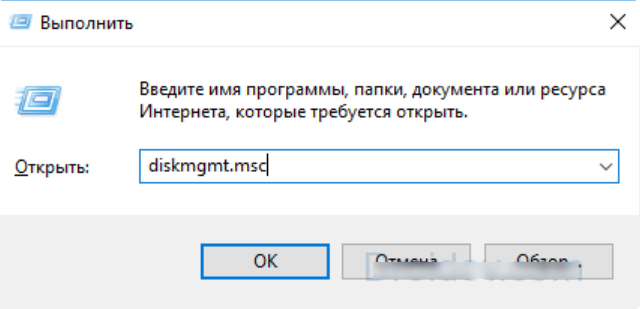
შეიყვანეთ ბრძანება "diskmgmt.msc"
- შემდეგი, კიდევ ერთი სისტემის ფანჯარა იხსნება თქვენს კომპიუტერთან დაკავშირებული ყველა დრაივის სიაში. ეს დისკის მართვა. იპოვეთ თქვენი ფლეშ დრაივი სიაში, დააჭირეთ მასზე მაუსის მარჯვენა ღილაკს და შემდეგ დააჭირეთ მენიუში, რომელიც ხსნის პუნქტს " ფორმატი«.
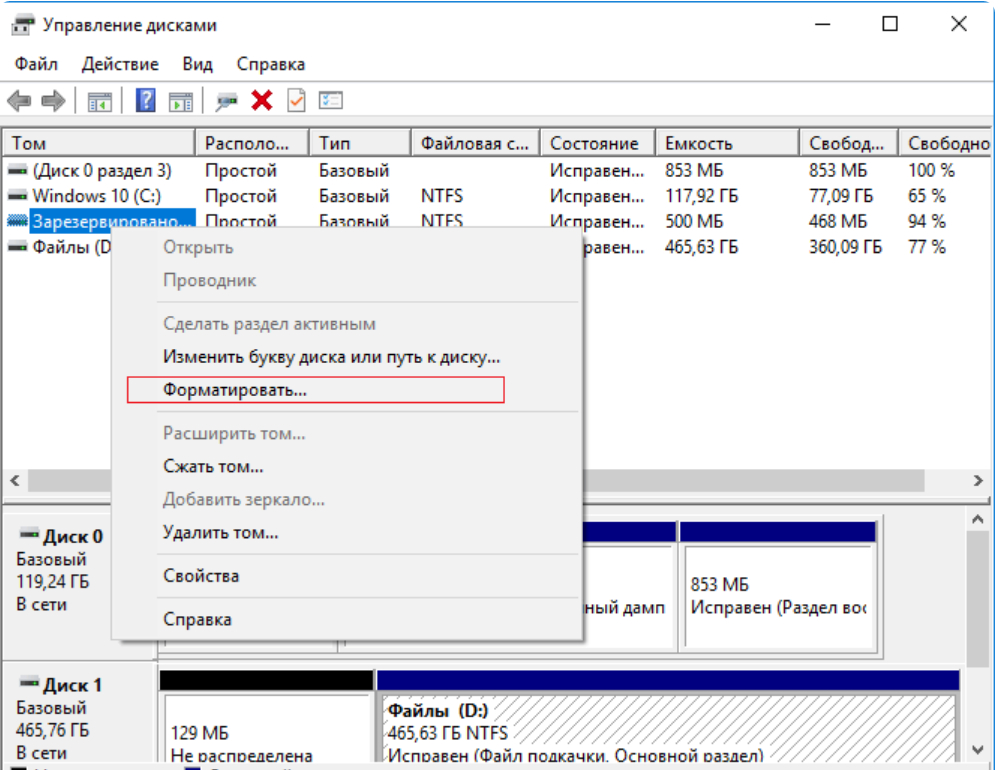
Flash Drive
- შემდეგი იქნება დიდი ხნის ნანატრი ფორმატირების პროცესი
თუ არ გაივლის ზემოხსენებული ქმედებები, მაშინ ჩვენ სხვა მეთოდებს ვიყენებთ.
ფორმატი Flash Drive მეშვეობით "DiskPart"
ჩვენი ამოცანაა, რათა მუშაობა დასრულდეს. თუ პრობლემის გადაჭრის წინა მარტივი მეთოდებით არ დაგვეხმარება, მაშინ უფრო ეფექტური ღონისძიებები ვრცელდება კარგი გაბრაზებული. აქ არაფერი შეჩერდება. ჩვენ გამოვიყენებთ ბრძანებას " Diskpart."ჩვენ გავაკეთებთ შემდეგს:
- დაწყების მენიუდან, გადადით " Შესრულება"როგორც ჩვენ გავაკეთეთ პირველი ინსტრუქცია. სისტემაში ფანჯარაში, შეიტანეთ " cMD."და დააჭირეთ" კარგი«.
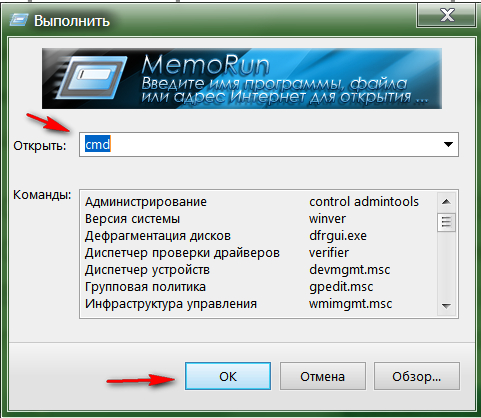
შეიყვანეთ "CMD" ბრძანება
- შემდეგი გახსნა ბრძანების ხაზი. არ შეგეშინდეთ მუშაობა მისი ძალიან კომფორტული და მარტივი. შეიყვანეთ ბრძანება " diskpart."(აქ და შემდეგ ყველა ბრძანებები შედის გარეშე შეთავაზებები) და დააჭირეთ" შესვლა". შემდეგი, მეორე ბრძანების ხაზი იხსნება (თქვენ შეგიძლიათ დახუროთ პირველი). ახლა შეიყვანეთ " სიის დისკი."და ისევ დააჭირეთ" შესვლა«.
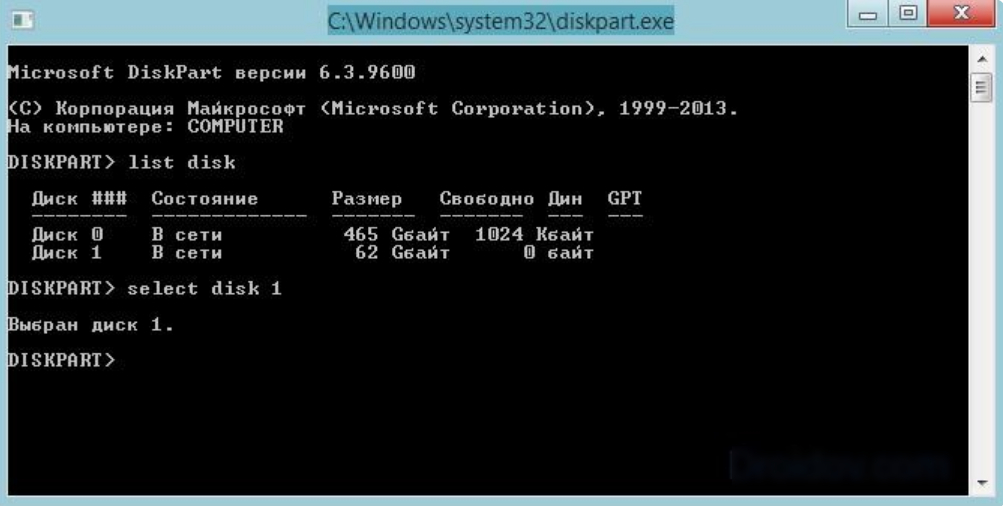
შეიყვანეთ "სია დისკის" ბრძანება და დააჭირეთ "Enter"
- შემდგომი შავი კონსოლი ეკრანზე თქვენ იხილავთ თქვენს კომპიუტერთან დაკავშირებული დისკების ჩამონათვალს. ნაგულისხმევი ფლეშ დრაივი უნდა იყოს ბოლო სიაში. თუ თქვენ გაქვთ ერთი მყარი დისკი ერთი ფლეშ დრაივი, მაშინ პირველი იქნება " დისკი 0."და მეორე -" დისკი 1.". თუ ორი მყარი დისკები, ფლეშ დრაივი იქნება " დისკი 2."და ა.შ. დამოკიდებულია სახელით ფლეშ დრაივი (ჩვენს შემთხვევაში " დისკი 1.") შეიყვანეთ ბრძანება" დისკი 1."და პრესა" შესვლა«.
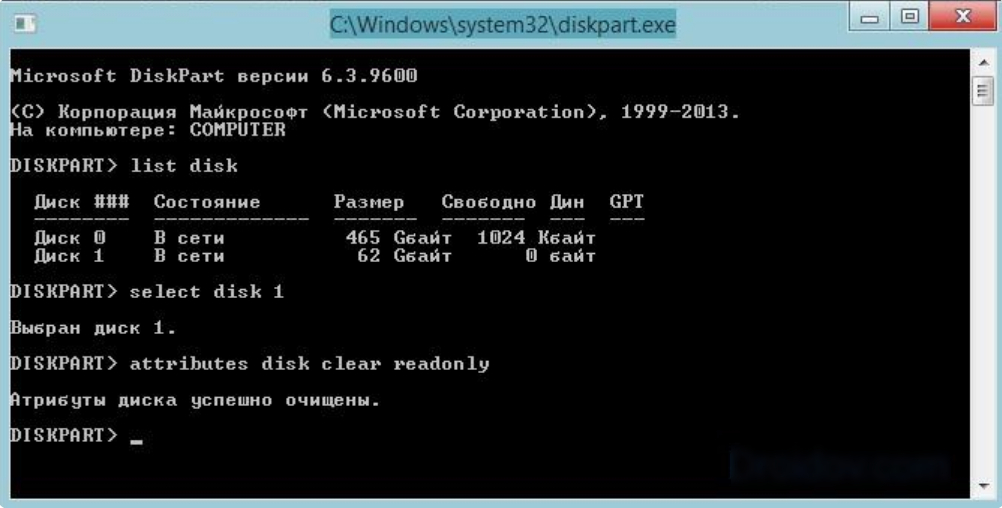
შეიყვანეთ "დისკის 1" ბრძანება და დააჭირეთ "Enter"
- მაშინ ჩვენ ამოიღებთ დაცვას ფლეშ დრაივიდან. ჩვენ შევა ბრძანება (" ატრიბუტების დისკზე წაკითხული"), დააჭირეთ" შესვლა". შემდეგი, შეიტანეთ " ატრიბუტების დისკი.", Დაჭერა" Etner.«.
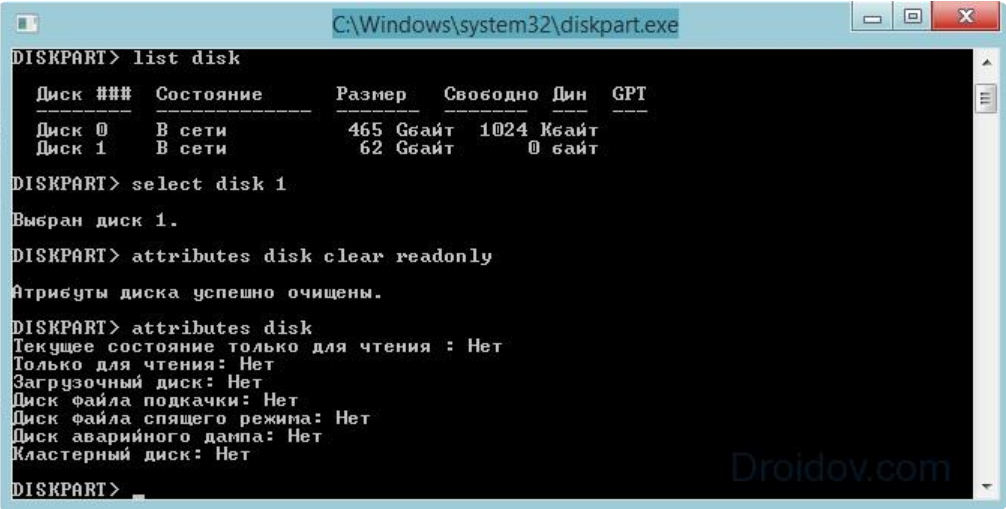
შეიყვანეთ ბრძანება ("Attributes Disk Clear Readonly"), დააჭირეთ "Enter". შემდეგი, შეიტანეთ "ატრიბუტების დისკი", დააჭირეთ "Etner"
- ყველაფერი. ახლა დააჭირეთ " ESC"ჩვენ დავტოვებთ კონსოლს და მშვიდად ფორმატიდან USB ფლეშ დრაივში ჩვეულებრივი გზით (კომპიუტერის წინასწარ დატვირთვას, მხოლოდ იმ შემთხვევაში).
ვიდეო: არ არის ფორმატირებული ფლეშ დრაივი, სარემონტო საშუალებით "Windows"
